

Dieses Thema enthält die folgenden Anweisungen.
Ändern der Attribute des Farb-Voreinstellungssatzes
Verwenden Sie die Option [Farbleiste].
Verwenden Sie die Option [Informationsleiste].
Verwenden Sie die Option [Bildglättung].
Verwenden Sie die Option [Moiré-Reduzierung für Bilder].
Verwenden Sie die Option [Überfüllung].
Verwenden Sie die Option [Seitennummerierung].
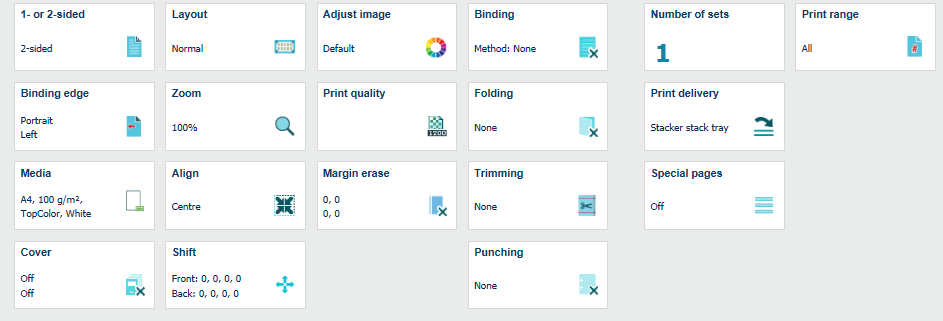 Auftragseigenschaften
AuftragseigenschaftenDie Auftragseigenschaften sind produktabhängig.
Die Attribute des Farb-Voreinstellungssatzes definieren die wichtigsten Farbeigenschaften des Auftrags. Sie können ein oder mehrere Attribute für Ihren Auftrag ändern. Zusätzlich können Sie den geänderten Farb-Voreinstellungssatz für die spätere Wiederverwendung speichern.
Wechseln Sie zum Auftragsspeicherort, und wählen Sie den Auftrag aus.
Klicken Sie auf die Schaltfläche zum Bearbeiten des Auftrags  .
.
Klicken Sie auf [Druckqualität].
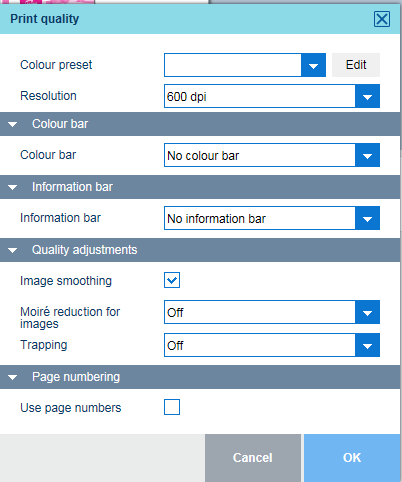 Optionen für die Druckqualität
Optionen für die DruckqualitätWählen Sie aus der Dropdown-Liste [Farbvoreinst.] einen der verfügbaren Farb-Voreinstellungssätze aus.
Klicken Sie auf [Bearbeiten], um die Attribute für den Farb-Voreinstellungssatz zu bearbeiten.
Wählen Sie aus der Dropdown-Liste [Eingabeprofil] eines der verfügbaren DeviceCMYK- oder DeviceRGB-Eingabeprofile aus.
Geben Sie mit der Option [Außerkraftsetzen] an, ob das eingebettete RGB- oder CMYK-Eingabeprofil und der Rendering-Intent außer Kraft gesetzt werden müssen.
[Aus]: Kein Außerkraftsetzen von eingebettetem Eingabeprofil und Rendering-Intent.
[Intents]: Nur Außerkraftsetzen von eingebettetem Rendering-Intent.
[Profile und Intents]: Außerkraftsetzen von eingebettetem Eingabeprofil und Rendering-Intent.
Verwenden Sie die Option [Standardregeln für CMYK-Sättigungsziel] , um anzugeben, ob die Standardregeln für die ICC-Farbverwaltung des CMYK-Sättigungsziel angewendet werden müssen. Für das CMYK-Sättigungsziel ordnet der Drucker reine (100 %) C-, M-, Y- und K-Eingabefarben zu reinen C-, M-, Y- und K-Ausgabefarben zu. Es kann jedoch erforderlich sein, dass die standardmäßigen Regeln für die ICC-Farbverwaltung ohne eine Verbesserung der Farbverwaltung des Druckers verwendet werden müssen.
Verwenden Sie die Option [Spotfarbenabgleich] , um den Schmuckfarbenabgleich zu aktivieren oder zu deaktivieren. Wenn eine Quelldatei eine Schmuckfarbe enthält, muss der Drucker die Schmuckfarbendefinition kennen, um die erforderliche Farbe ordnungsgemäß zu drucken.
Wenn die Option [Spotfarbenabgleich] aktiviert ist, können Sie eine Farbzuordnungsgruppe auswählen. Mit der Farbzuordnung können Sie die Farbwerte einer Quellfarbe (RGB, CMYK oder Schmuckfarbe) neu definieren.
Verwenden Sie die Option [Schwarzweiß drucken] , um zu definieren, wie Aufträge gedruckt werden: Schwarzweiß oder in Farbe.
Verwenden Sie die Option [PDF-Überdrucksimulation] , um deckenden Objekten ein transparentes Aussehen zu verleihen. Zugrunde liegende Objekte werden sichtbar. Wenn diese Option deaktiviert ist, überdecken die obersten Farben alle darunter befindlichen Farben.
Verwenden Sie die Option [PDF/X--Ausgabeziel verw.] , um anzugeben, ob PDF-Quelldateien gemäß ihres eingebetteten Ausgabeziels gedruckt werden. PDF/X gibt die Druckbedingungen an, für die eine PDF/X-Datei erstellt wird. Diese Druckbedingungen werden als 'Ausgabeziele' bezeichnet. Der Drucker kann PDF/X-konforme PDF-Quelldateien verarbeiten. Dann setzt das Ausgabeziel den DeviceCMYK-Rendering-Intent und das DeviceCMYK-Eingabeprofil außer Kraft.
Verwenden Sie die Option [Überdrucken mit Schwarz] , um das Drucken von reinem schwarzen Text und Grafiken über der Hintergrundfarbe für den Drucker zu erzwingen. [Überdrucken mit Schwarz] verhindert, dass weiße Linien um schwarze Zeichen und Grafiken herum auftreten.
[Wie in Dokument]: Das Überdrucken mit Schwarz wird nicht angewendet.
[Für Text aktiviert]: Das Überdrucken mit Schwarz wird auf Text angewendet.
[Für Text und Grafiken aktiviert]: Das Überdrucken mit Schwarz wird auf Text und Grafiken angewendet.
Verwenden Sie die Option [Reines Schwarz erhalten] , um nach Möglichkeit die farberhaltende Schwarzpunktkorrektur anzuwenden. Farberhaltende Schwarzpunktkorrektur bedeutet, dass die Farbe Schwarz zu 100 % aus K-Tinte besteht. Wenn die farberhaltende Schwarzpunktkorrektur nicht möglich oder deaktiviert ist, wird die Farbe Schwarz aus mindestens zwei C-, M-, Y- und K-Tinten gemischt.
Die Verwendung der Option [Schwarzpunktkorrektur] gilt für den relativ farbmetrischen Rendering-Intent. Details in dunklen Bereichen des Dokuments können mit der Standardfarbkonvertierung verloren gehen. Der Schwarzpunktausgleich richtet den dunkelsten erreichbaren Schwarzwert (Schwarzpunkt) der Quelle mit dem dunkelsten erreichbaren Schwarzwert des Druckers aus.
[Deaktiviert]: Der Schwarzpunktausgleich wird nicht angewendet.
[Adobe-Schwarzpunktkorrektur]: Die Adobe-Implementierung von [Schwarzpunktkorrektur].
[Erweiterter Tiefenkompensierung]: Wenn der Schwarzpunkt im Dokument eher hell ist, wählen Sie [Erweiterter Tiefenkompensierung] aus.
Wenn Sie die Änderungen in einem Farb-Voreinstellungssatz speichern möchten, klicken Sie auf [Speichern] und geben einen Namen ein.
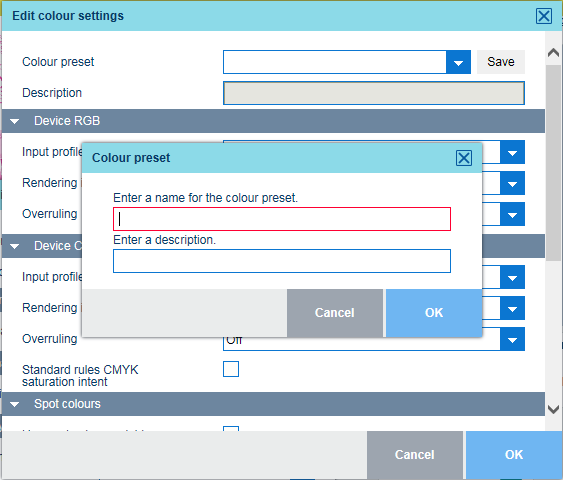 Farbeinstellungen
FarbeinstellungenKlicken Sie auf [OK], um die Änderungen für den Auftrag zu speichern.
Wenn Sie eine Farbleiste drucken möchten, wählen Sie eine der verfügbaren Farbleisten aus.
Verwenden Sie die Dropdown-Liste [Farbleiste], um die erforderliche Farbleiste auszuwählen.
Klicken Sie auf [OK], um die Änderungen zu speichern.
Wenn Sie eine Farbleiste drucken möchten, wählen Sie eine der verfügbaren Farbleisten aus.
Verwenden Sie die Dropdown-Liste [Informationsleiste], um die erforderliche Info-Leiste auszuwählen.
Klicken Sie auf [OK], um die Änderungen zu speichern.
Erweitern Sie die Optionsgruppe [Qualitätsanpassungen].
Verwenden Sie die Option [Bildglättung], um ungleichmäßige Linien und Bildblöcke im Dokument zu verhindern. Dies tritt auf, wenn Quellobjekte eine geringere Auflösung als der Drucker haben. Die [Bildglättung] -Interpolationsmethode betrifft nur Bilder mit weniger als 300 dpi.
Klicken Sie auf [OK], um die Änderungen zu speichern.
Erweitern Sie die Optionsgruppe [Qualitätsanpassungen].
Verwenden Sie die Option [Moiré-Reduzierung für Bilder], um einen Algorithmus zur Verringerung des Moiré-Effekts für die Optimierung von Fotos anzuwenden. Beachten Sie, dass bei Bildern mit einer Auflösung von weniger als 300 dpi die Verringerung des Moiré-Effekts nur erfolgt, wenn die Option [Bildglättung] aktiviert ist.
Klicken Sie auf [OK], um die Änderungen zu speichern.
Wenn Sie die Objektregistrierung verbessern möchten, können Sie eine der verfügbaren Voreinstellungen für Überfüllung auswählen oder eine neue Voreinstellung für Überfüllung erstellen.
Erweitern Sie die Optionsgruppe [Qualitätsanpassungen].
Verwenden Sie die Dropdown-Liste [Überfüllung], um die Überfüllung zu deaktivieren, oder wählen Sie eine der verfügbaren Voreinstellungen für Überfüllung aus.
Klicken Sie auf [OK], um die Änderungen zu speichern.
Die Standardschriftart und der Schriftgrad sind vordefiniert.
Verwenden Sie das Kontrollkästchen [Seitennummerierung], um die Verwendung von Seitennummern anzuzeigen.
Klicken Sie auf [OK], um die Änderungen zu speichern.